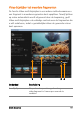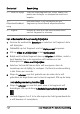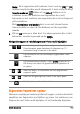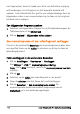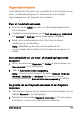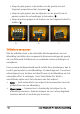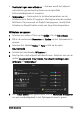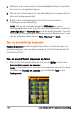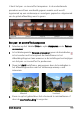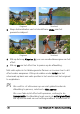Operation Manual
112 Corel VideoStudio Pro Gebruikershandleiding
Een videobestand meervoudig bijsnijden
1 Ga naar de werkruimte Bewerken en selecteer het fragment dat u
wilt bijsnijden.
2 Dubbelklik op het fragment om het Optiepaneel te openen.
3 Klik op Video multi-bijsnijden in het Optiepaneel.
4 Bekijk eerst het hele fragment door op Afspelen te klikken, zodat u
kunt bepalen hoe u de segmenten wilt markeren in het
dialoogvenster
Video multi-bijsnijden.
5 Selecteer het aantal frames dat u wilt weergeven door de
zoomknop van de tijdlijn te verslepen. De kleinste onderverdeling
is één frame per seconde.
6 Sleep de schuiver naar het gedeelte van de video dat u wilt
gebruiken als beginframe van het eerste segment. Klik op de knop
Inschakelingsmarkering instellen .
7 Sleep de schuiver nu naar het punt waar u het segment wilt
beëindigen. Klik op de knop
Uitschakelingsmarkering instellen
.
8 Herhaal stappen 4 en 5 tot u alle segmenten hebt gemarkeerd die
u wilt bewaren of verwijderen.
2 — AccuCut-tijdlijn Scan een videofragment per frame, zodat u de
positie van de begin- en eindpunten exact kunt
bepalen.
3 —
Afspeelsnelheidbest
uring
Hiermee bekijkt u een voorbeeld van het
fragment op verschillende afspeelsnelheden.
4 — Jogwiel Gebruik dit wiel om naar verschillende delen
van het fragment te schuiven.
Onderdeel Beschrijving